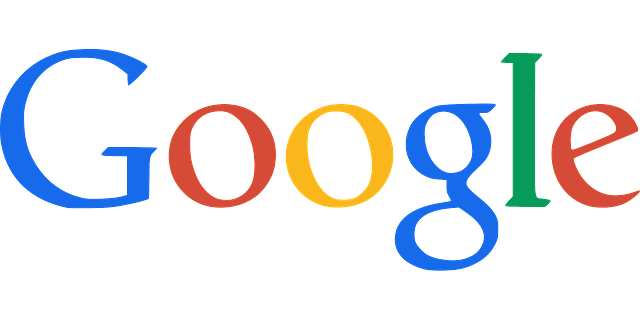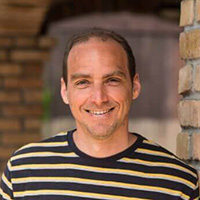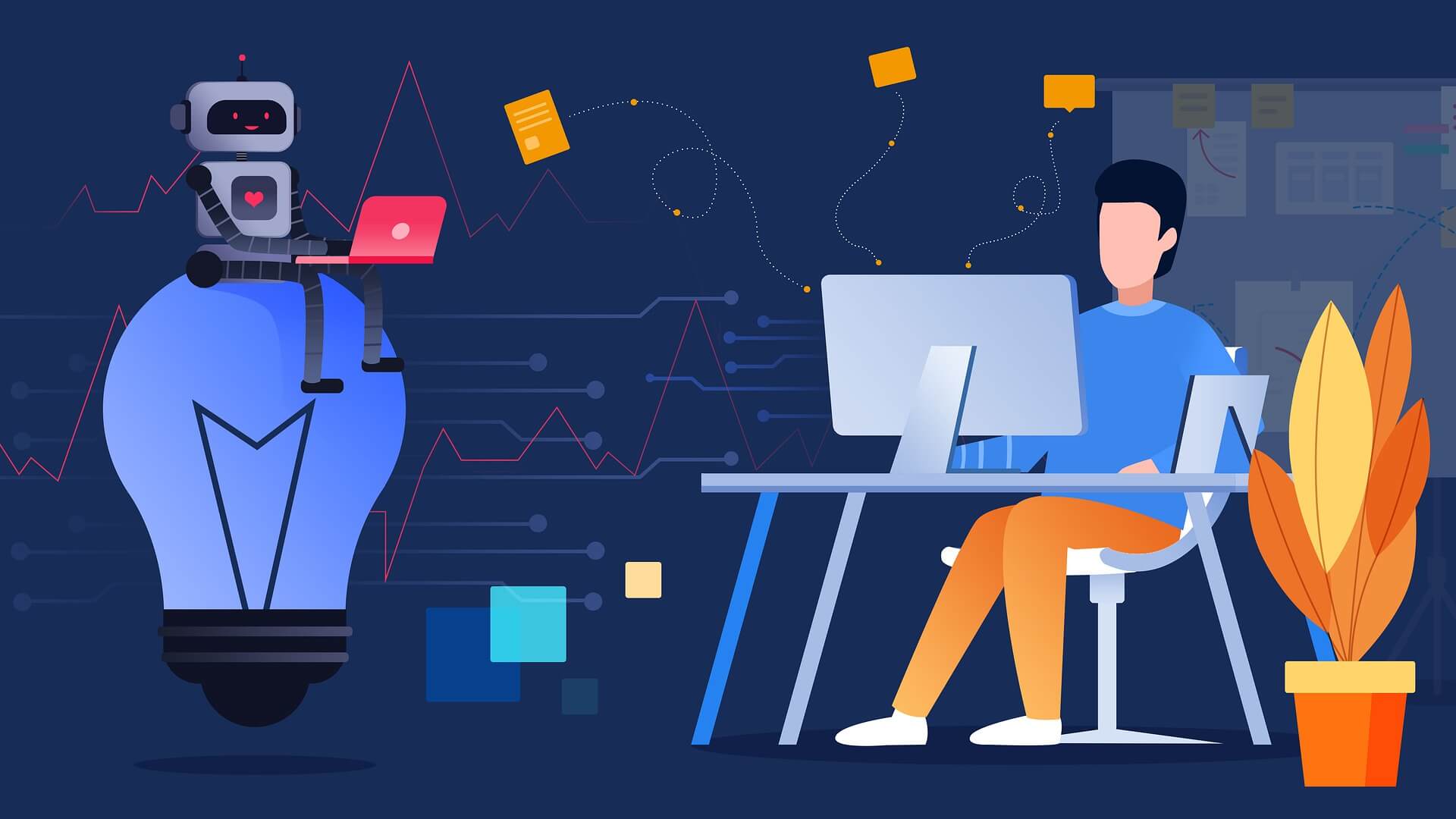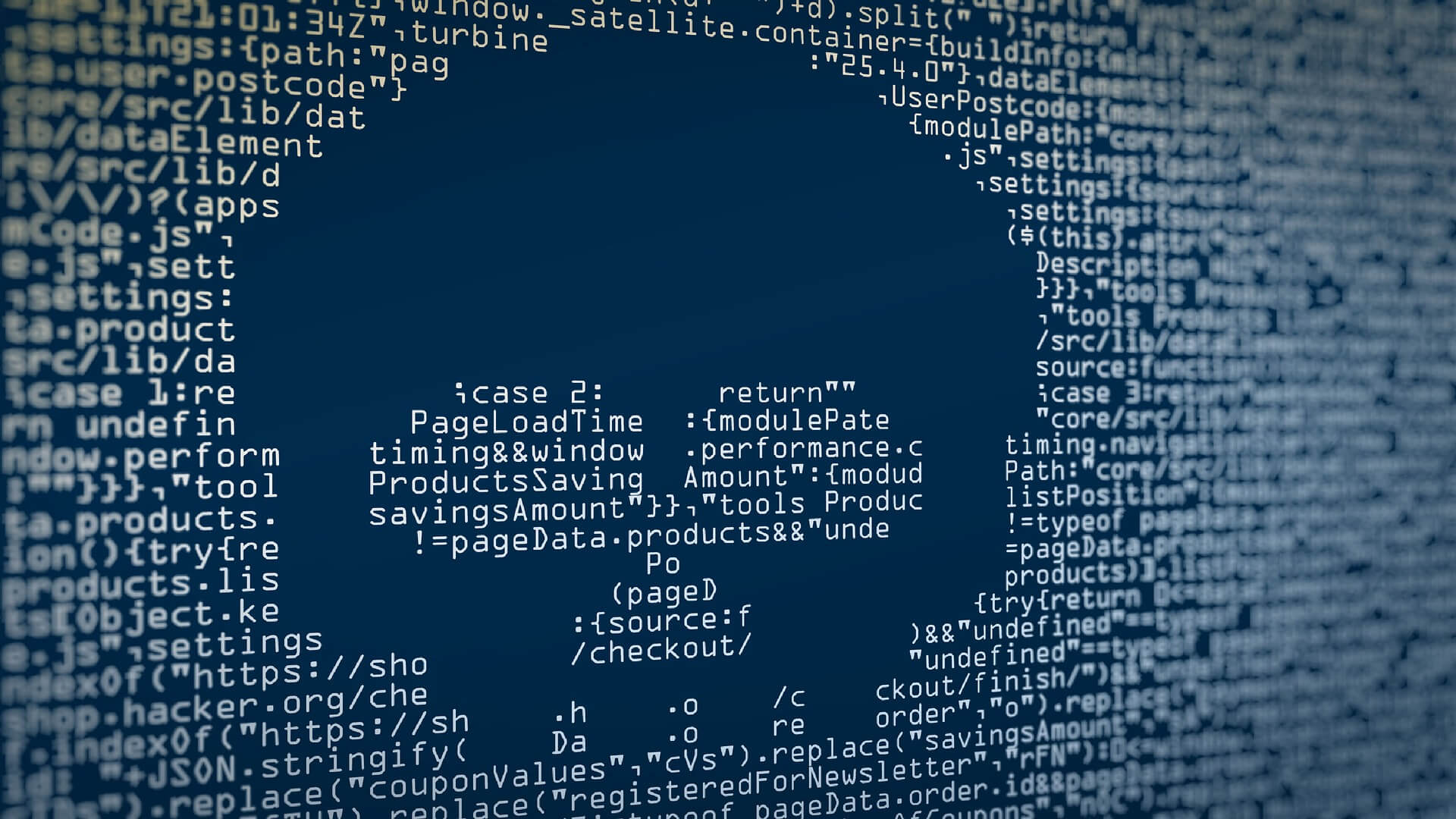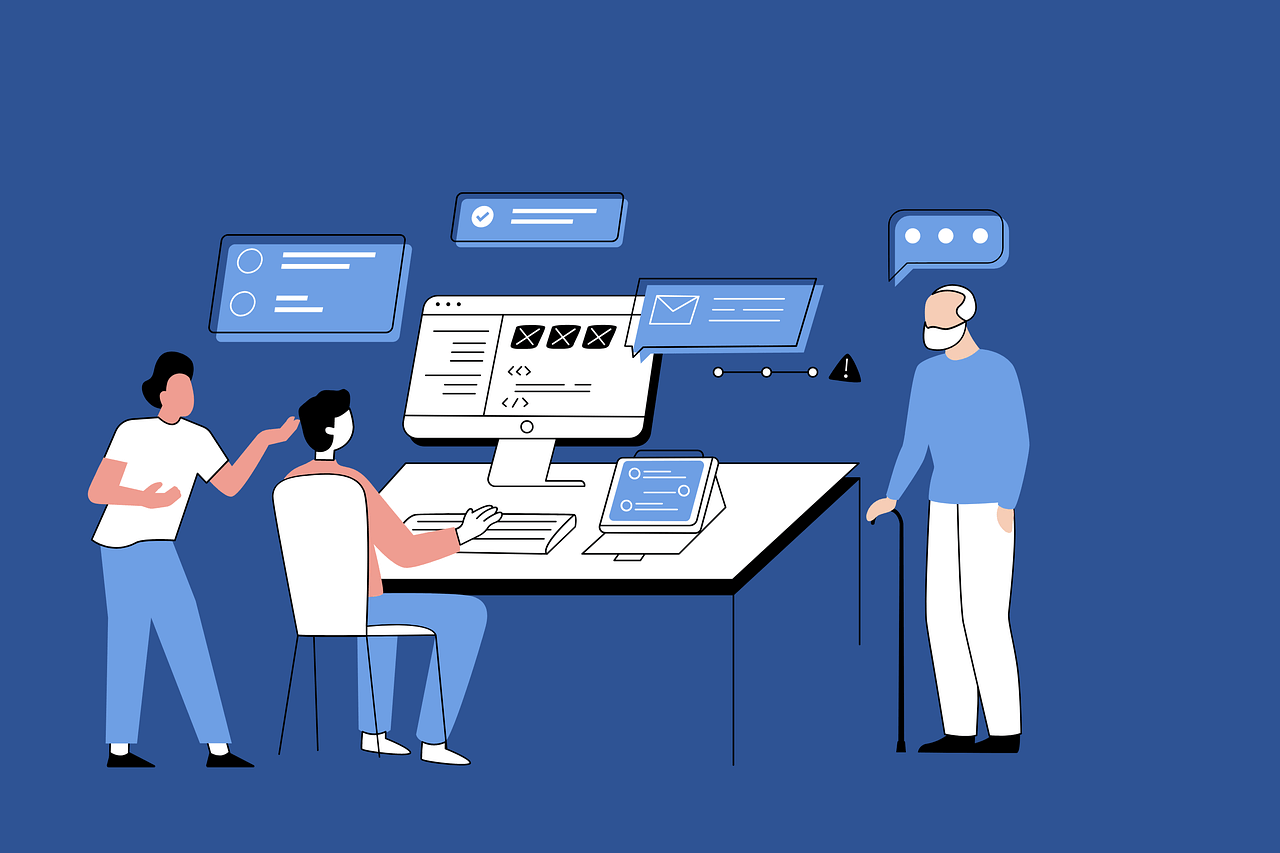Ha új weblapod van és van 15 perced, és kb. annyira érdekel az online szoftverek regisztrációja, mint a papucscsőrű madár nemi élete… de érdekel, hogy ki, honnan, mikor és miért stb. látogat a honlapodra, mert tudod, hogy csak az fejleszthető, amit mérünk, akkor lényegre törően megtudhatod ebből a cikkből, hogy hogyan tudsz regisztrálni a lehető leggyorsabban a legfontosabb ingyenes Google szoftverekre.
A Google szoftvereinek a részletes leírásáról őrültség blogot írni, mert a Google már megtette és videó is elérhető, de egyre több az igény a lényegre törő, gyors, 5 perces regisztráció iránt. Azért belinkelem az a részletes leírásukat is. A lényeg, hogy ha minél gyorsabban meg akarod úszni, akkor elég a számozott lépéseket követned.
Azért érdemes regisztrálni, mert így visszamenőleg, amikor úgy döntesz, akkor már lesznek konkrét adataid, és arra könnyen fel lehet építeni a marketing (pl. fizetett hirdetések mérését) és/vagy keresőoptimalizálási stratégiádat (fizetett hirdetés nélkül történő lehető legjobb megjelenés a Google keresőben).
0. lépés
Legyél jó fiú/lány és rendelkezz Gmail fiókkal, mert ez kötelező ahhoz, hogy használhasd a Google szoftvereit (feltehetően ő is mérni szeretne Téged, ingyen ebéd meg nem létezik). A legegyszerűbb, ha a böngészőbe be vagy jelentkezve, de az első lépésben megadott linkre klikkelve is bejelentkezhetsz.
Search Console oké, de mire jó?
Ennek köszönhetően láthatod a statisztikákat és javíthatod az egyes hibákat. Vannak más SEO szoftverek, de a Google-tól kapni közvetlenül az adatokat elég fontos dolog. Ha probléma van, értesítést kapsz e-mailen (ha beállítod) és így jobb helyezést érhetsz el a keresőben, lásd részletesebben Search Console előnyei.
1. lépés
Itt tudsz regisztrálni a Search Console-ba. Ezt töltsd ki (így az egész honlap, aloldalakkal együtt pontosan mérve lesz):
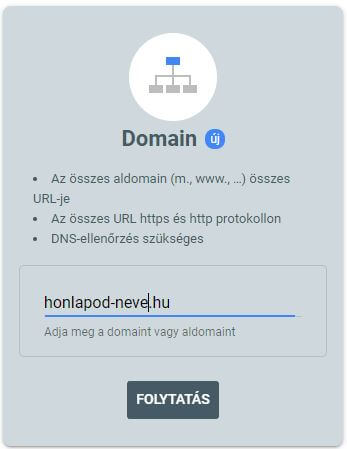
Search Console regisztráció
A folytatás gombra klikkelve ezt fogod látni:
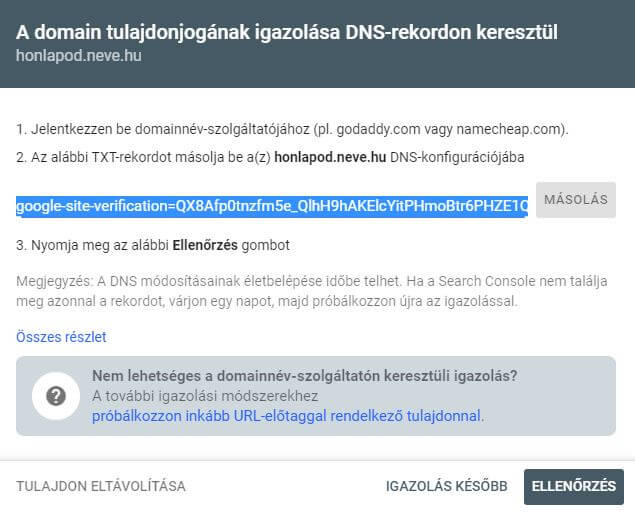
Search Console igazolás
Klikkelj a másolás gombra és a kimásolt szöveget küldd el a tárhely szolgáltatódnak ezzel a szöveggel együtt: „Kedves barátom, lécci a honlapom Search Console regisztrációjához TXT-rekordot másold be a weblapom DNS-konfigurációjába”.
Ha nem tudod milyen, illetve ki a hosting (tárhely szolgáltatód), akkor a www.domain.hu-n add meg a honlapod címét (ha .hu végződésű) és nézd meg, hogy melyik cégnek fizetsz folyamatosan azért, hogy a honlapod tartalmát megőrizze Neked. Ha a hosting szolgáltatód elhelyezte a a TXT-rekordot, lehet picit még várni kell, de utána ellenőrizd le, hogy működik-e, és kb. 1 hónappal visszamenőleg látni fogod már a statisztikát max. az elmúlt 16 hónapról.
Most jön a varázslat, klikk ezen az oldalon a „kezdés most” gombra és jelentkezz be a Gmail címeddel a Google fiókodba, amivel regisztráltál vagy, ha be vagy már jelentkezve azonnal látni fogsz mindent: belépés a Search Console-ba.
Search Console hozzáférés megadása másoknak
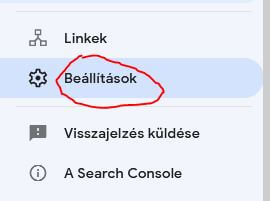
Ezután a „felhasználók és engedélyek” opciót válasszuk. És jobb oldalon fent:
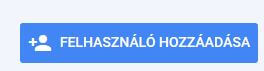
Ezt követően ki kell választanunk a jogkört pl. csak betekintésre vonatkozik, vagy lehetőség van teljeskörűen eljárni és „bármit” beállítani:
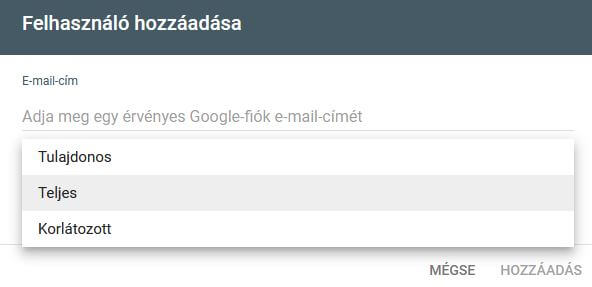
Természetesen bármikor meg tudjuk ugyanitt szüntetni a jogosultságot.
Google Analytics, de miért is kell nekem?
A weboldal látogatottság mérése kapcsán amíg a Search Console inkább a SEO (keresőoptimalizálás) szakemberednek szól – de Te is látni fogod az infókat -, addig a Google Analytics inkább a marketingesed elsőszámú szoftvere. Jól láthatók ugyanis a marketing tevékenységek eredményei, a fizetett hirdetésekkel kapcsolatosan, stb.: bővebb infó a Google Analytics kapcsán
Update 2023: Megjelent a Google Analytics új változata (GA4), mely máshogy gyűjti az adatokat, máshol tárolja, sőt máshogyan is mutatja meg őket. Miért volt erre szükség? Erre azért volt szükség, mert például az eseményvezérelt adatkezelés hatékonyabban méri a tevékenységeket és viselkedést, az Analytics 4 a cookie-kat, webhelycímkéket is máshogy kezeli.
Ráadásul a munkameneteket mobil alkalmazásnál nehezen lehetett értelmezni, mert máshogy használunk egy applikációt, mint egy honlapot. A lényeg, hogy így pontosabbak lesznek az eredmények.
Mi változott meg a GA4-ben? Ha a régi fiókról váltasz újra, akkor ezekre számíts. Sokfajta elemzés nem készül el automatikusan, mert a nagy részét nem használták az elemzők. Ezért ezeket külön be kell állítanod, ha szükséged van rá. Emellett a beállítás és tervezés több időt vesz igénybe. A GA4 a felhasznlói tevékenységek eseményekként jelentkeznek és összefoglalva úgy tűnik nagyobb szakértelemre van szükség a kezeléséhez.
Az adatokat 14 hónapig tárolja, de a BigQuery segítségével tudunk tárolni több adatot is. A Big data korszakában a hazai nagy cégek is külön osztályokon elemzik a különféle adatokat, de nyilván a kkv-nak erre nincs szüksége ilyen mértékben.
GA4-re történő átállás meglévő Analytics fiókkal
A bal oldali side-bar-on alul megtalálható az adminisztrálás menüpont. Válaszd ki a fiókot és a tulajdon elnevezésű hasábon válaszd a GA4 beállító asszisztens-t. Elindul a folyamat, amit csinálj végig és a legvégén a tulajdon létrehozását válaszd (további infó erről).
2. lépés
Itt tudsz regisztrálni a Google Analytics-be ugyanúgy, mint a Search Console esetében (bejelentkezve a Gmail fiókodba). Add meg a nevet, amit a fiókodnak gondolsz:
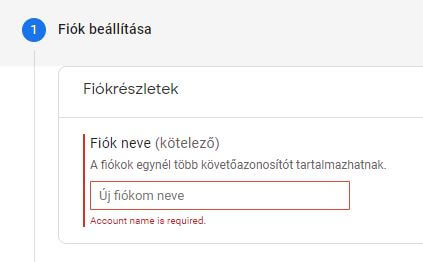
Google Analytics fiók
Egy fiók több tulajdont is tartalmazhat, erről további infó, de pánikra semmi ok, a nevük később is módosítható. Töltsd ki ezeket, lásd név, időzóna:
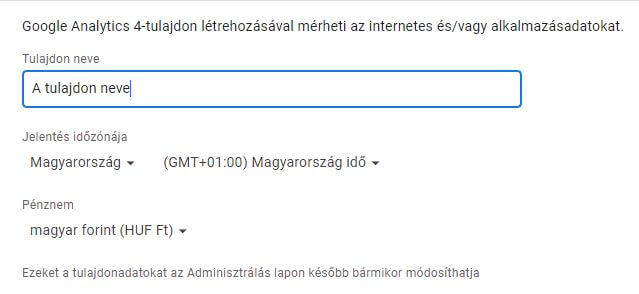
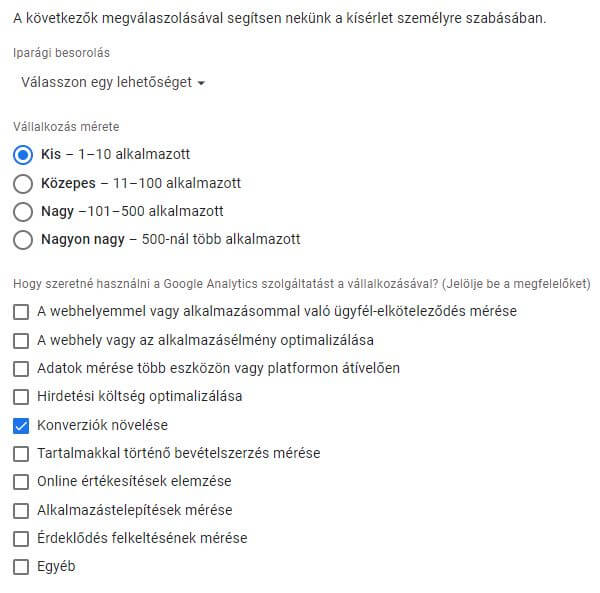
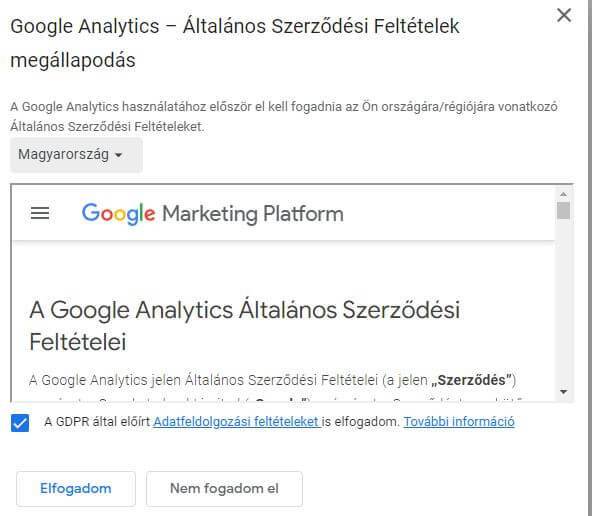
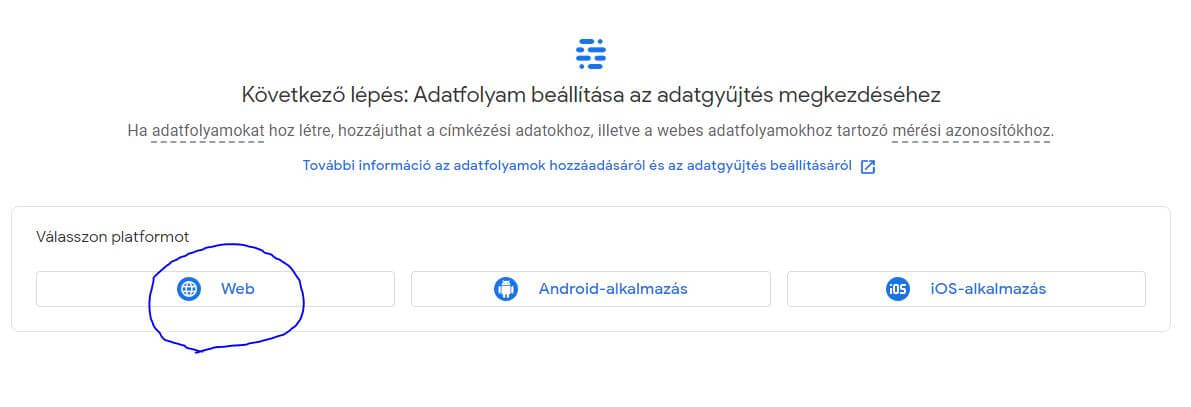
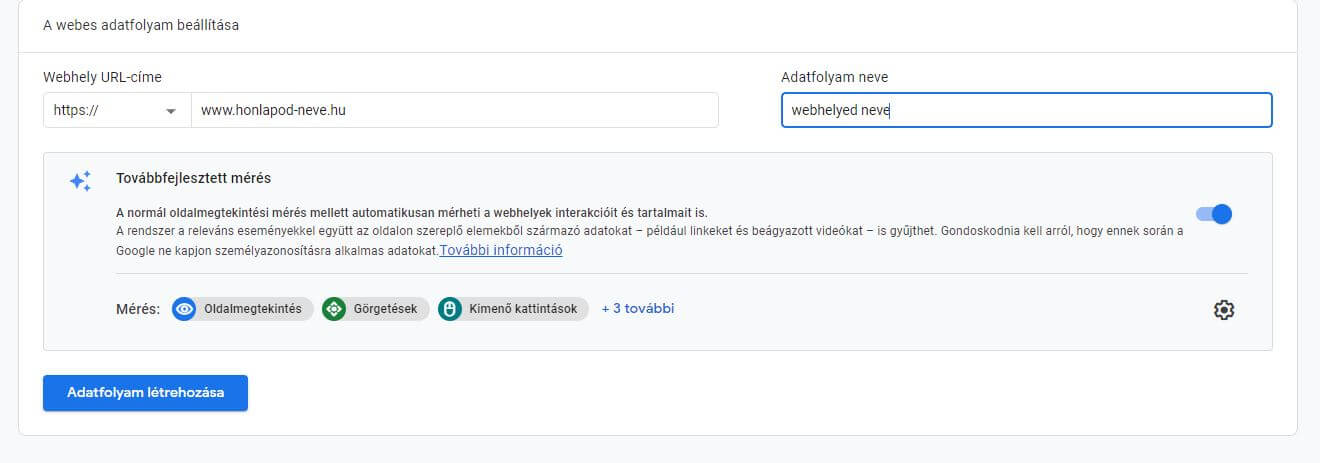
Ezután nincs más dolgod, mint a webmesterednek (aki pl. a honlapodat megcsinálta, vagy fejleszti) megadod a mérési azonosítót, hogy fel tudja tenni a honlapodra (ha nem Te szeretnéd ezt megcsinálni). Ezzel igazolod a Google szemében, hogy Tiéd a honlap. A Search Console-nál is ezért kellett megkeresned a hosting szolgáltatódat:
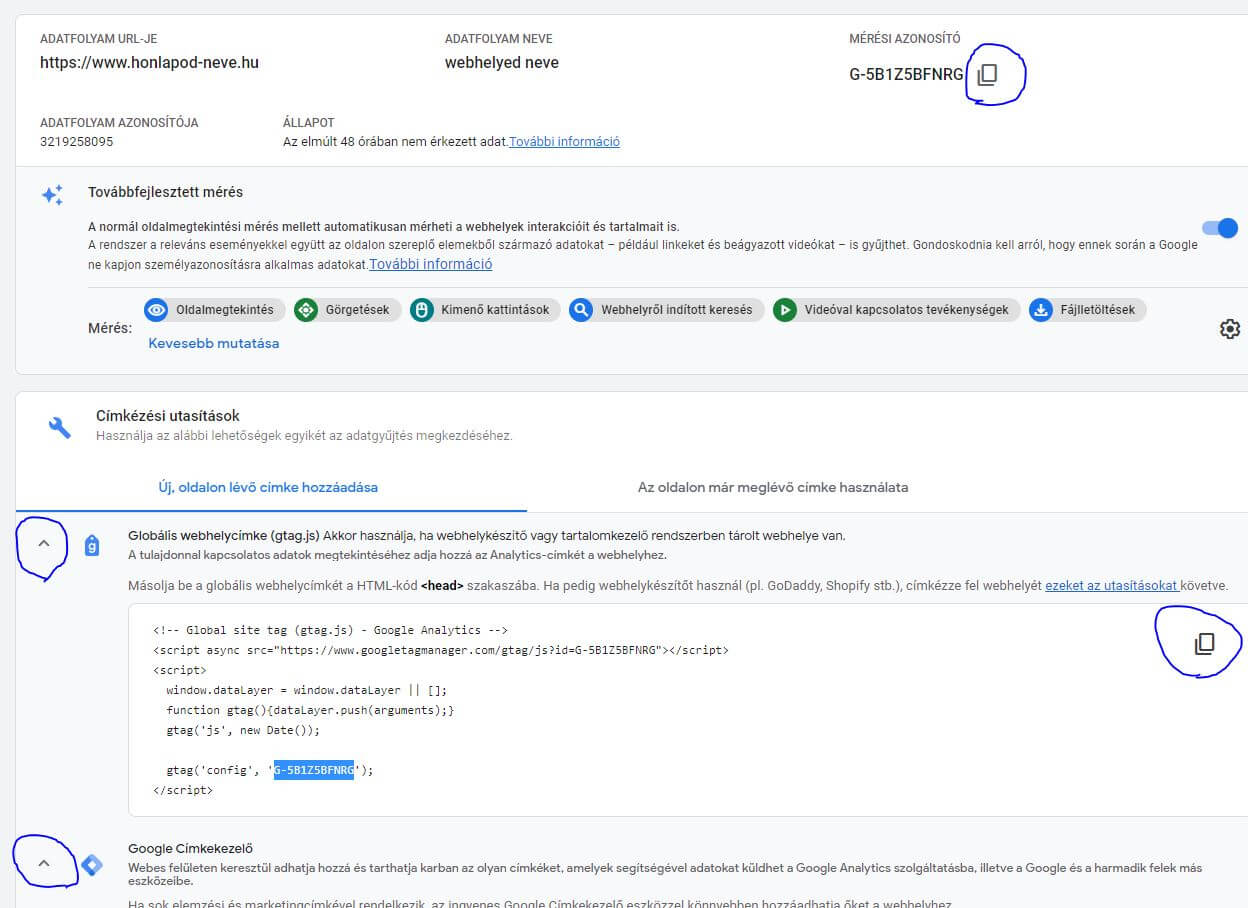
A bal oldalon bekarikázott ikonra klikkelve tudod lenyitni a kívánt részt és a webmestered így el tudja dönteni, hogy a két metódus közül melyiket akarja használni. Jobb oldalon a másolás ikonra kimásolva írd meg a webmesterednek, hogy a Google Analytics regisztrációjához küldöd a honlapod mérőkódját, amit lesz szíves elhelyezni a honlapodon.
A mérési azonosító kapcsán további infó, ha ez nem elég. Ha egy helyről szeretnétek mindent kezelni, akkor a Címkekezelőt érdemes használni. A Tag Manager (Címkekezelő) beállításáról már írtam.
Google Analytics fiók hozzáférés megadása másnak
A bal oldali side baron keressük ki az adminisztrálást:
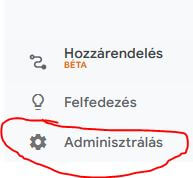
Ezután a megfelelő fiókhoz, tulajdonhoz vagy nézethez kell lépni. A felhasználók hozzáférési szintjét és jogosultságait bármikor meg lehet változtatni. (további információ a jogosultságokról.)
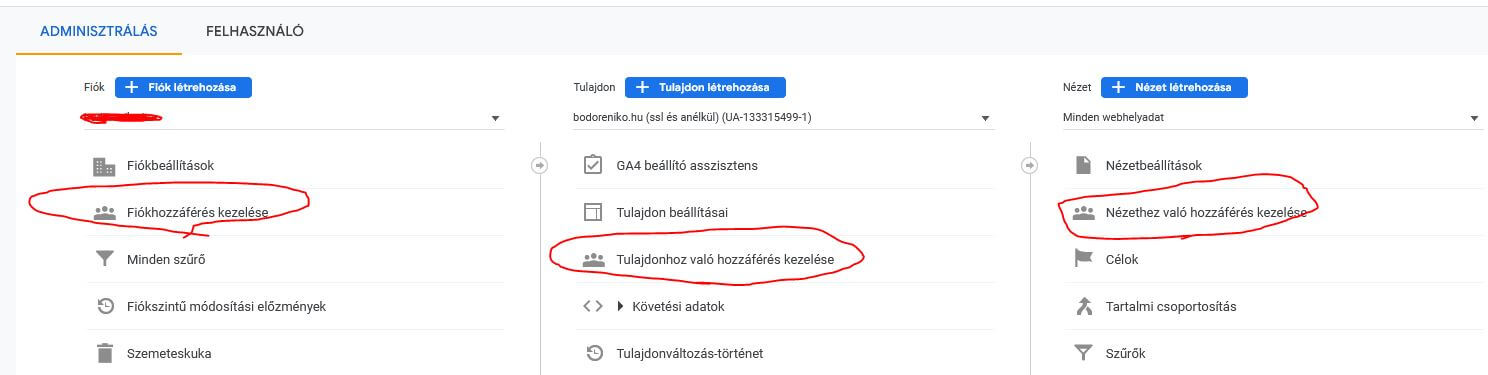
Ha ezt is kiválasztottuk, akkor jobb oldalon fent tudjuk hozzáadni a jogosultságot a kék körre klikkelve:
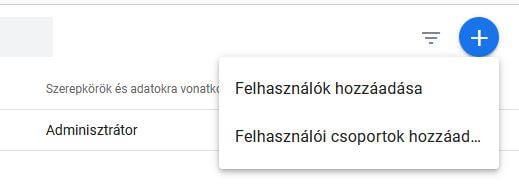
Ezek közül a jogkörök közül választhatunk:
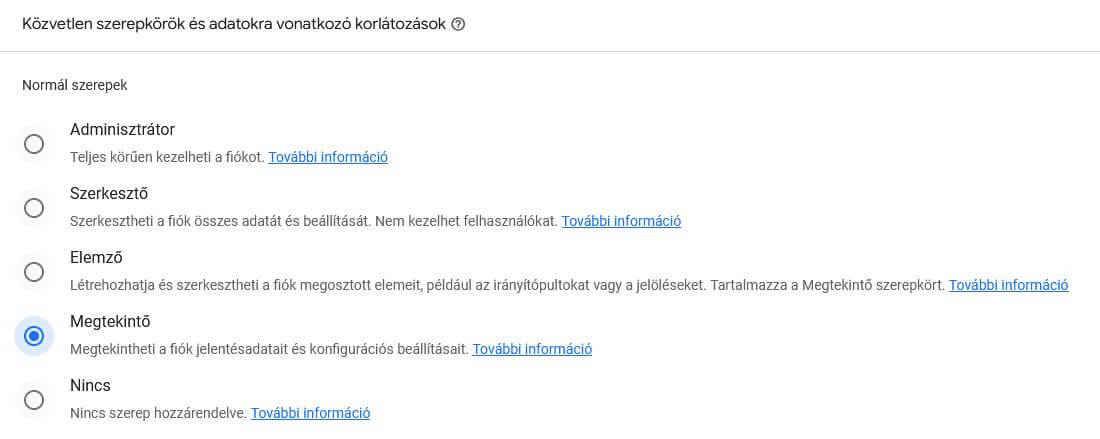
3. lépés, Google Cégprofil beállítása
Update 2023: Mielőtt telefonszámot regisztrálnál! Egyre több ügyfél panaszkodik arról, hogy mikor a privát mobiljával felhív (először) valakit (pl. egy asztalost), akkor a cégével kapcsolatos infók (vállalkozása neve) jelennek meg a hívott fél telefonján (hívásazonosítóként). Ez a Google térkép-en megadott névvel lesz azonos. Hogyan tudod ellenőrizni? Írd be a böngészőbe a telefonszámodat a Google keresőjébe pl.: + 36 70 123 4567
Update 2024: Előzetes értesítés nélkül 2023-ban változtak a felhasználási feltételek, így sokan tapasztalhatták azt váratlanul, hogy ha például online üzletük volt, akkor az megszűnt egyik pillanatról a másikra az addig összegyűjtött és kilistázott vevők véleményével együtt. Természetesen más oka is lehet, amiért megszüntették a fiókot, de a lényeg, hogy pontosan a cég nevével egyeznie kell a fióknak (ez érthető is, lévén, hogy cég adatbázisra épül).
Ha ekkor megjelenik a Google cégem vállalkozásod, akkor erre a telefonszámra regisztráltad be. És a Google Cégprofiljának az irányelveiben kimondják, hogy csak olyan telefonszámot adj meg, amelyen vállalkozásod telephelye elérhető:
- „Csak olyan telefonszám adható meg, amelyen közvetlenül el lehet érni a céget.
- Amikor csak lehetséges, a központi ügyfélszolgálati vonal helyett helyi telefonszámot adjon meg.
- Ne adjon meg olyan telefonszámot, amely nem az aktuális vállalkozás telefonszámára irányítja át a felhasználókat.”
Egyébként ők egyéb adatbázisokat is felhasználnak. Ha már regisztráltál, akkor a vállalkozás célprofilját itt tudod módosítani. Gmail fiókod bejelentkezése után lépj be a Google cégem fiókodba és töröld a telefonszámot vagy adj meg egy másikat és mentsd el. Tapasztalatok alapján pár napon belül frissül a rendszer és ezt a telefonszámod böngészőbe történő bepötyögésével tudod ugyanúgy ellenőrizni. De, írhatsz is nekik, fognak válaszolni.
Nézzük a regisztrációt:
Szintén a Gmail fiókba bejelentkezve itt tudsz regisztrálni a Google Cégem alkalmazásba, hogy megjelenhess a Google térképen. Klikk a „kezelés” gombra. Ezután a legfontosabb az információ rész kitöltése:
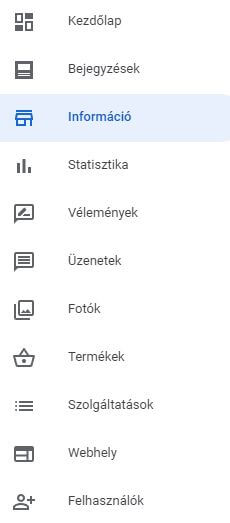
Meg kell adnod a címedet és a Google kiküld egy levelezőlapot a logójával egy kartonlapon. Ha ezt megkaptad a postaládába kb. 1-2 hét múlva, akkor lépj itt be és diktáld be a kódot. Ezzel tudod igazolni, hogy valóban azon a címen található a vállalkozásod.
A többi szerintem már gyerekjáték és magyarul van. Vállalkozásod neve (később megváltoztatható), de erre keresve találnak meg Téged, a nyitvatartási idő, a kategória, amivel foglalkozol, a rövid leírás, kép feltöltése stb. A Google térkép SEO-járól, további érdekességeiről már írtam korábban, ha tovább cizellálnád a dolgot: Google Cégem beállítás
Ha most (még) nem is tartod fontosnak a weboldal látogatottság mérő eszközöket és a Google térképen való megjelenést, akkor is regisztrálj, mert ingyenes és később hidd el jól fog jönni, ha kezdeni is szeretnél valamit a honlapoddal. A honlapon található egyéb mérési lehetőségek (akár amit alapból adnak) ehhez képest nem ilyen kifinomultak és sokszor rosszul mérnek, így menj biztosra. Hajrá!